10 Cara Mengecilkan Ukuran File PDF di PC, Laptop, HP
Mengecilkan ukuran pdf adalah salah satu alternatif terbaik di mana seseorang dapat menghemat memori penyimpanan ketika sebuah dokumen berukuran cukup besar. Terlebih jika file pdf berukuran cukup besar, sekitar 20-50 MB misalnya, tentu hal ini sangat tidak efisien. Buruknya lagi, jika file ingin disimpan di HP sedangkan memori HP sangat terbatas internalnya maka tentu akan menjadi kendala tersendiri.
Salah satu contoh file pdf dengan ukuran besar biasanya modul atau laporan tugas kampus, di mana lembarannya begitu panjang dan banyak gambar-gambar pendukung. Buku yang dijadikan file pdf (hasil scan) biasanya juga berukuran sangat besar, mengingat semua isinya bukan teks lagi, melain gambar-gambar. Dan seperti yang kita ketahui, PDF menjadi file alternatif dalam sebuah dokumen, di mana seseorang lebih mudah dalam membaca dan memahami isi dokumen. Jenis font, ukuran, layout, warna, dan keseluruhan isi file yang tidak berubah ketika di simpan dalam bentuk PDF menjadikan PDF eksis sampai saat kini.
Jika Anda ingin mengecilkan sebuah dokumen, Anda bisa melakukan reduce dan compressing pada text dan gambar pendukung yang ada di dalamnya. Ada beragam metode yang bisa Anda lakukan, lebih jelasnya simak beberapa di antaranya berikut ini.
Lihat Juga : 10 Cara Mengubah File Word ke PDF
Cara mengecilkan file PDF
Mengecilkan ukuran file pdf akan membuat file tersebut reduce biasanya 30-70% file aslinya. Lalu apakah bisa dikecilkan hingga 200kb-500kb? Tergantung sebesar apa file tersebut. Karena jika file-nya berukuran 50 MB, sangat mustahil jika dikecilkan hingga 200kb. Nah, mengenai hal tersebut, ada beragam tools dan metode yang bisa Anda lakukan dalam mengecilkan file pdf, baik yang offline maupun yang online. Dan berikut penjelasan tools dan langkah-langkahnya!
1. Mengecilkan ukuran PDF dengan Microsoft Word
Seperti biasa, Anda bisa gunakan Microsoft Word 2010, 2013, 2016, 2019, dan yang paling baru saat ini untuk meminimalkan ukuran file pdf. Tidak hanya dalam bentuk pdf, file yang masih dalam bentuk .doc juga dapat Anda simpan ke pdf dengan ukuran kecil. Berikut langkah-langkahnya!
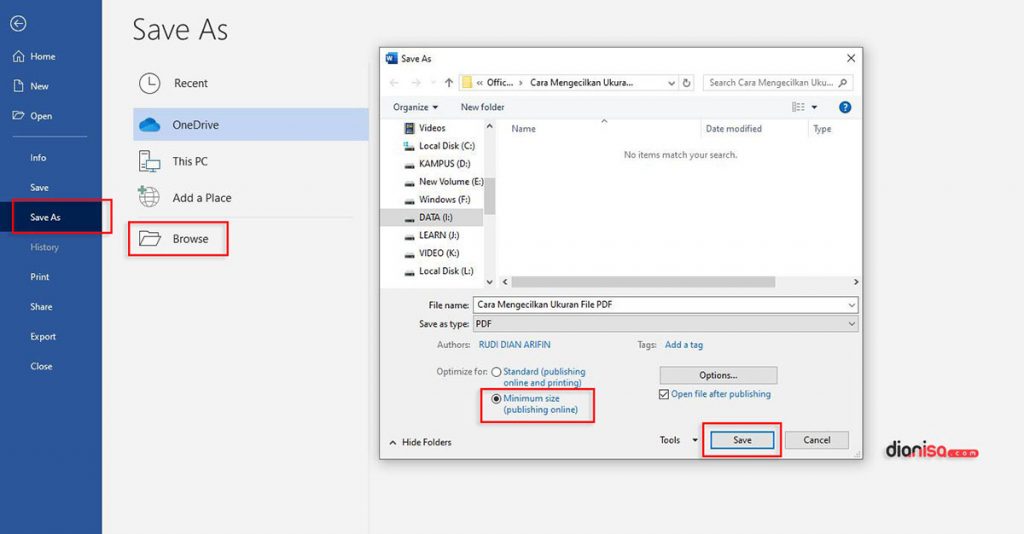
- Pertama, buka file pdf yang Anda miliki menggunakan Office Word.
- Dan secara otomatis file tersebut akan berubah menjadi file word karena di kompres.
- Setelah itu, klik File » Save as.
- Kemudian klik Browse dan tentukan tempat / lokasi penyimpanan file yang diinginkan.
- Untuk Save as type, Anda bisa pilih PDF (*.pdf).
- Kemudian Optimize for, pilih Minimum size (publishing online) supaya ukuran file relatif kecil.
- Klik Save untuk menyimpan.
- Selesai.
2. Kompres PDF dengan Orpalis PDF Reducer
Rekomendasi selanjutnya, Anda bisa coba aplikasi pdf reducer bernama Orpalis PDF Reducer. Dengan software ini, Anda bisa mengecilkan file pdf 50-70% dari file aslinya. Berikut cara menggunakan Orpalis PDF Reducer!
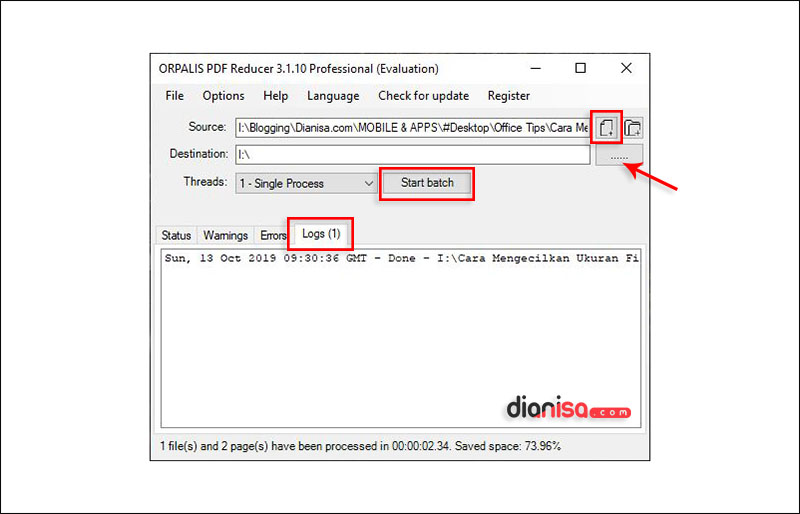
- Pertama, unduh dan install software orpalis pdf recuder. Klik link berikut untuk mengunduh : [Orpalis PDF Recuder Download]
- Setelah berhasil terpasang, jalankan software tersebut.
- Pada bagian Source, masukkan file pdf Anda dengan klik icon plus yang ada di sampingnya.
- Di bagian Destination, tentukan lokasi drive penyimpanan file hasil kompres dengan klik ikon …
- Lakukan pemrosesan dengan klik Start batch, dan tunggu hingga proses kompres file selesai.
- Pada bagian Logs, Anda bisa melihat status hasil kompres dengan tulisan Done.
- Cek keberhasilan kompres dengan melihat pada destinasi tempat yang Anda pilih sebelumnya.
- Selesai.
3. Reduce file PDF dengan Adobe Acrobat DC
Opsi selanjutnya, Anda bisa gunakan Adobe Acrobat DC di mana software ini merupakan software terbaik untuk edit file pdf. Sebagian dari Anda mungkin sudah menggunakan software ini, sekedar untuk membaca atau melihat isi file pdf.
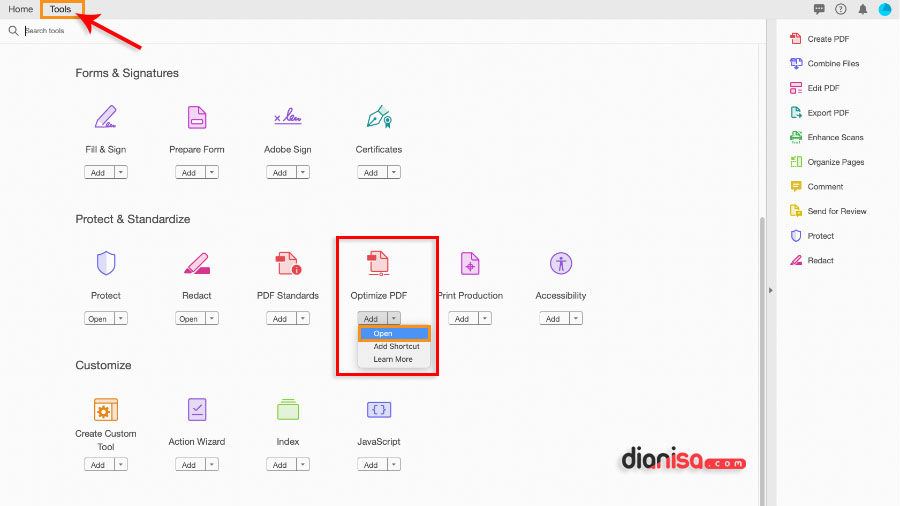
- Bagi yang belum memiliki software ini, silakan klik link berikut untuk mengunduh : [Adobe Acrobat DC Download]
- Jika sudah terpasang di komputer Anda, buka software tersebut dan klik opsi Tools yang ada di bagian atas.
- Di bagian Optimize PDF, klik add lalu pilih Open.
- Kemudian pilih file pdf yang ingin Anda kecilkan ukurannya.
- Selanjutnya, klik file tersebut maka secara otomatis akan terbuka. Pilih Reduce File Size yang ada di bagian atas. Lalu klik Ok.
- Setelah itu, rename nama file dan tentukan lokasi penyimpanan. Kemudian klik Save.
- Selesai.
Lihat Juga : 10 Cara Menghapus Halaman PDF
4. Kompres PDF secara online
Bagi Anda yang mungkin terkendala masalah software pdf reduce karena harganya yang mahal, Anda bisa coba alternatif lain dengan menggunakan layanan reduce pdf online gratis dan tanpa syarat. Dan berikut beberapa opsi tool gratis yang bisa jadi pilihan.
1. Adobe Acrobat
Selain menghadirkan produk offline seperti Adobe Acrobat DC, Adobe juga hadirkan tool reduce pdf yang bisa digunakan secara gratis. Tool ini dapat mengecilkan file pdf 30-50%. Untuk lebih mudahnya, simak langkah-langkah penggunaan tool-nya di bawah ini.
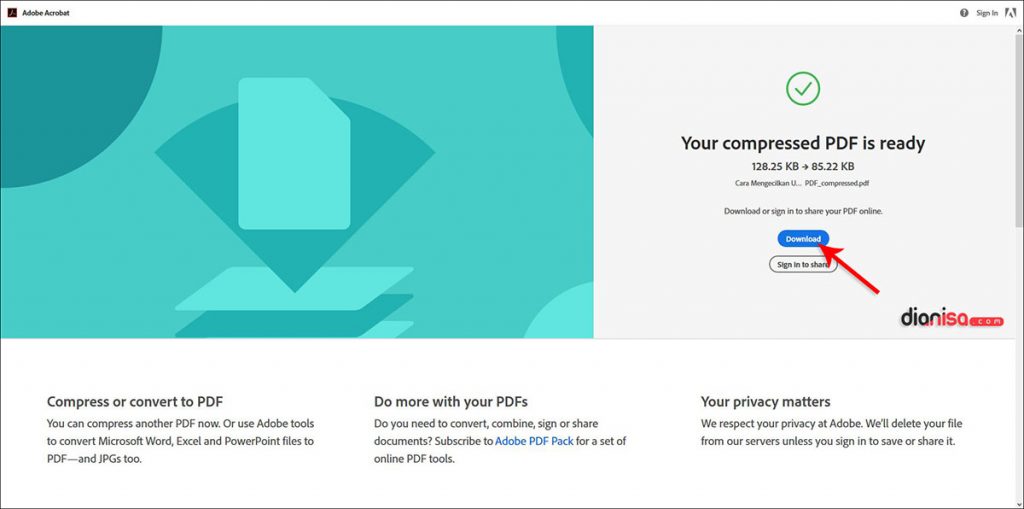
- Pertama, silakan kunjungi Cloud Adobe untuk Acrobat dengan klik link berikut ini : [Adobe Acrobat-Compress PDF]
- Klik tombol Choose File untuk upload file pdf Anda.
- Tunggu hingga proses upload dan reduce file pdf selesai dilakukan.
- Jika sudah, Anda tinggal melihat hasil compressing dan klik Download untuk mengunduh hasilnya.
- Selesai.
2. SmallPDF.com
SmallPDF.com juga dapat menjadi alternatif dalam mengecilkan file PDF. Tool ini dapat melakukan kompres file pdf dari 30-40%. Simak penggunaan tool-nya berikut ini.
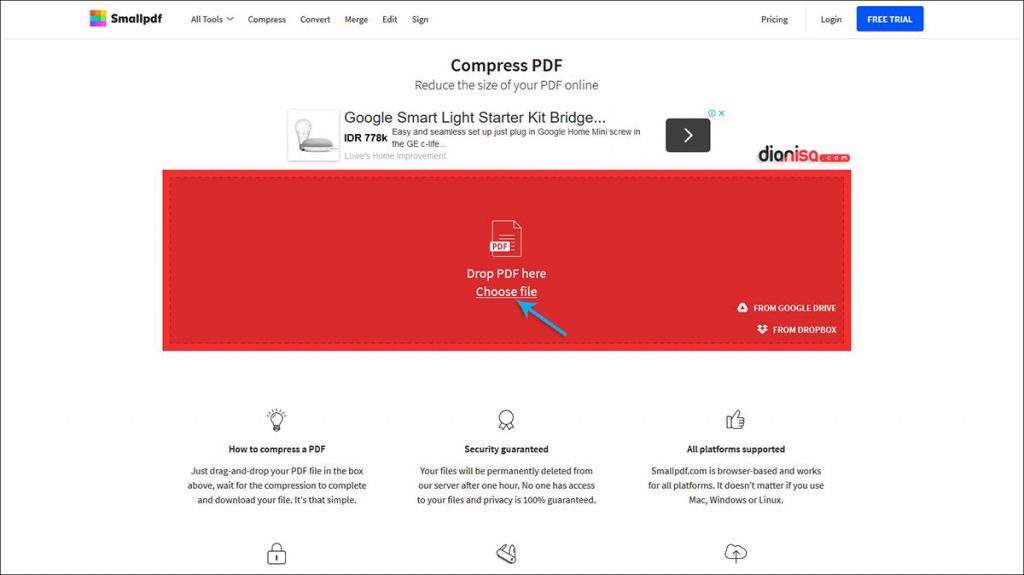
- Pertama, silakan kunjungi situs smallpdf.com.
- Pilih Choose File untuk upload file PDF Anda.
- Ada dua pilihan, High quality dan Strong compression. Untuk hasil yang lebih baik, pilihlah High quality. Lalu klik Choose Option.
- Terakhir, klik Download untuk mengunduh hasil kompresi.
- Selesai.
3. ILovePDF.com
Opsi lain, Anda bisa gunakan layanan dari ILovePDF.com. situs tersebut hadirkan banyak kebutuhan untuk editing file pdf, mulai dari perubahan format, watermark, compress, hingga melakukan perbaikan file pdf.
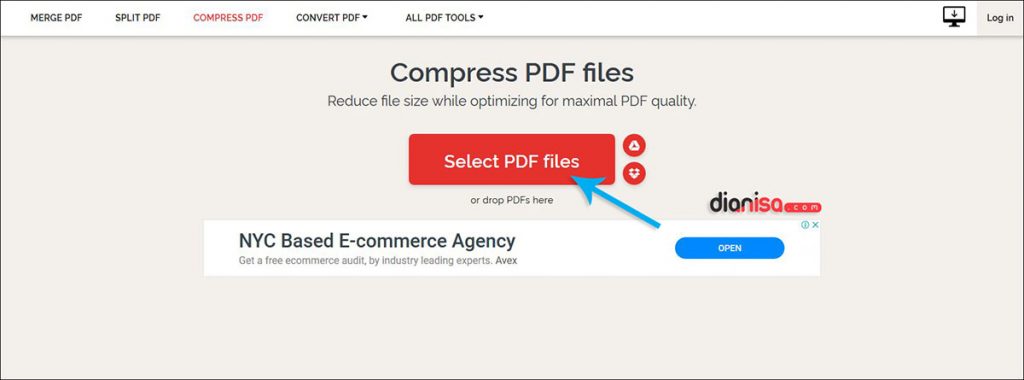
- Pertama, silakan kunjungi situs ilovepdf.com.
- Upload file pdf Anda dengan klik Select PDF Files.
- Ada tiga pilihan dalam melakukan kompresi file, Extreme Compression, Recommended Compression, dan Less Compression. Saran saya pilih Recommended Compression agar hasilnya tetap berkualitas. Klik Compress PDF.
- Tunggu beberapa saat hingga proses kompresi selesai.
- Jika sudah, maka secara otomatis file akan terdownload. Jika belum, Anda bisa klik Download compressed PDF.
- Selesai.
Itulah beberapa metode yang bisa Anda lakukan dalam mengecilkan ukuran file pdf, baik offline maupun online. Jika ada yang ingin ditanyakan atau ingin menambahkan tips kompresi file pdf lainnya, silakan tulis melalui kolom komentar yang ada di bawah ini. Terima kasih dan selamat mencoba!
Penulis : Rudi Dian Arifin | Editor : Wahyu Setia Bintara
Discussion | 1 Comments
*Komentar Anda akan muncul setelah disetujui
-
Beberapa hari yang lalu saya mendapatkan permintaan tolong dari teman saya untuk mengkompres file pdf yang terlalu besar agar bisa di unggah di sebuah situs. Dan saya menggunakan Ilovepdf seperti tulisan di atas. Terima kasih atas sharingnya kak
-
Pengaturan atau setelan adalah bagian yang pastinya penting pada sebuah perangkat teknologi, khususnya Android. Dengan adanya…Update
-
Firefox merupakan salah satu peramban web yang cukup terkenal dikalangan pengguna Internet, baik pada Android, IOS,…Update
-
VIVO menjadi salah satu produsen smartphone yang cukup memiliki banyak peminat di Indonesia setelah OPPO. Yap,…Update








